новотоВече можете да слушате статии на Fox News!
Помните ли, когато използвахме телефони само за разговори? Днес нашите смартфони запазват целия ни дигитален живот.
Това включва, разбира се, вашите ценни снимки и видеоклипове. Докоснете или щракнете за девет снимки, които винаги трябва да имате под ръкакато медицински и дентални застрахователни карти.
Говорейки за снимки, колко често прекарвате толкова време в търсене на снимка на себе си Знам Скрит някъде във вашата галерия? Спрете да превъртате и използвайте този хитър трик, за да намерите бързо снимка.
Вашето устройство iPhone или Android има много скрити екстри. Ето 10 трика, към които ще се връщате отново и отново.
1. Започнете да използвате задния кран
Вместо да търсите страници с приложения, можете незабавно да извършите конкретна задача с телефона си. Правя много екранни снимки с телефона си и правя това, като докосвам два пъти задната част на телефона си. Три докосвания и входната порта към пътя ми се отваря. Един мой приятел пали осветлението в задния двор по същия начин.

На тази илюстрация логото на Android се показва на смартфон.
(Рафаел Енрике/SOPA Images/LightRocket чрез Getty Images)
На iPhone 8 или по-нова версия можете да използвате пръста си, за да докоснете задната част на телефона си два или три пъти, за да задействате персонализирано действие. отидете на Настройки > Достъпност > докосване. Контакт. Връзка > Докоснете обратно. Той избира кликнете два пъти или тройно докосване.
Оттам изберете конкретно действие. Въпреки че това е полезно, ви предупреждавам, че може случайно да задействате действие от време на време.
Още интелигентност на Apple: 10 трика за iPhone, които използвам всеки ден и вие също
2. Настройте преки пътища за най-използваните от вас приложения
Искате ли да добавите пряк път към конкретно приложение към началния си екран? Не всички приложения имат преки пътища, но можете да разберете, като задържите приложението.
Ето как да го направите на Android:
- Натиснете надолу приложение, след което вдигнете пръста си. Ако приложението съдържа преки пътища, те ще се появят.
- Докоснете и задръжте прекия път.
- Преместете прекия път където искате и вдигнете пръста си.
На вашия iPhone това е много полезен пряк път. Натиснете надолу иконата на приложението Messages и ще видите някои от вашите разговори. Изберете и задръжте един от най-често получаваните си контакти. Плъзнете го към началния си екран. Сега можете да щракнете върху този бутон, за да проведете разговор.
Трик в трик: Когато се опитвате да намерите приложение на телефона си, спрете да прескачате от страница на страница. На вашия iPhone плъзнете наляво, докато лентата за търсене се появи в горната част. След това въведете името на приложението, което искате да използвате. На Android плъзнете нагоре от средата на екрана. В чекмеджето на приложението докоснете Търсене.
3. Спрете да пропускате страхотни екшън кадри
Ако някога сте се опитвали да получите добра картина как децата ви играят, знаете колко трудно може да бъде да улавяте движение. Режимът Burst позволява на камерата да прави снимки по-бързо от човек. Получавате няколко снимки всяка секунда и след това можете да изберете любимите си снимки, които да запазите.
Докоснете и задръжте бутона на затвора, ако имате iPhone X или по-стар. Плъзнете бутона на затвора наляво, ако имате iPhone Xs или по-нова версия.
Така или иначе, вдигнете пръста си, за да спрете позицията на напад. След това изберете снимките, които искате да запазите, като щракнете експлозия > Той избира > постижение.

Жена, използваща смартфон на дървено бюро.
(истоки)
На телефони с Android натиснете и задръжте бутона на затвора, за да активирате серийния режим.
Омръзна ли ви да правите лоши снимки? Правете по-добри снимки с тези гениални съвети.
4. Отървете се от безпорядъка
Кога за последен път затворихте всички раздели на браузъра на телефона си? Не губете време да ги разглеждате един по един. На Android отворете Chrome. Щракнете върху числото до лентата за URL адреси, за да видите мрежа с всичките си раздели. Кликнете върху Списък с три точкислед което изберете Затворете всички раздели.
На iPhone можете да направите същото в Safari. Докоснете иконата с две припокриващи се полета в долния десен ъгъл. Ще се появи менюто. Той избира Затворете всички раздели.
Говорейки за вашия браузър, струва си да изчистите бисквитките. Докоснете или щракнете тук за стъпките, за да го направите в любимия си мобилен браузър.
5. Използвайте вашия iPhone като лупа
Последният път, когато трябваше да прочета малък сериен номер, си спомних колко полезно беше да използвам вградената лупа на iPhone. Няма повече зяпане или тичане наоколо за вашите читатели.
отидете на Настройки > Достъпност > лупа и го стартирайте. Сега Лупата е лесен за достъп пряк път. Това работи и на iPad.
За да получите бърз достъп до него, когато имате нужда от него, добавете го към вашия Контролен център. отидете на Настройки > Контролен център > Персонализирайте контролите. Кликнете върху + бутон до лупата. Ще видите икона на лупа в Центъра за управление, когато плъзнете надолу от горната част на екрана.

Клиент, който се опитва да използва iPhone.
6. Корекция на Google Assistant
Вашият интелигентен асистент винаги ли получава грешни имена? Може да изглежда глупаво да научите телефона си как да произнася името. Направете промяна, така че Google да ви разбере първия път, когато се свържете с някого в бъдеще.
- Кажете „Hey Google, open Assistant settings“.
- Изберете Вие, след което докоснете вашите хора > добави човек.
- изберете обади се.
- Под Произношение на името изберете Регистрирайте се за себе си > регистрирам.
- Той избира игра За да го слушате, докоснете Запомня да свърша.
Можете да направите същото със Siri на iPhone. Щракнете или докоснете тук и отидете на номер 7 за стъпки.
Извлечете повече от вашето устройство с Android: 5 скрити трика за Google Асистент, които да опитате сега.
7. Подписвайте документи по бърз начин
Когато някой ви изпрати по имейл документ, който трябва да подпишете, не е нужно да го отпечатвате, подписвате и сканирате. Просто използвайте вашия iPhone. Първо изтеглете PDF файла, щракнете символ на писалка в горния десен ъгъл и Сигнал с вашия сензорен екран. щракнете постижение в горния ляв ъгъл на екрана.
Можете да отговорите на имейла с новоподписания прикачен файл.
Ако използвате AirDrop, можете да споделяте документите, които подписвате, с другите си устройства на Apple. Докоснете или щракнете тук, за да разберете защо AirDrop е толкова полезна функция на iPhone, която трябва да започнете да използвате.
8. Кажете им да забравят за това
Siri и Google Assistant издават различни звуци, така че да знаете кога случайно сте ги активирали. За да попречите на Google Assistant да запише останалата част от разговора, кажете „Това не беше точно за вас“. Това изтрива всичко, което е започнало в записа.
Можете да кажете същото за Siri, но знайте, че Apple не е казал официално дали тази фраза изтрива предишния ви запис от паметта си. Докоснете или щракнете тук, за да спрете всичките си интелигентни устройства да ви слушат и да записват това, което казвате.
9. Измерете или изправете нещо
Искате ли да видите дали нещо е на ниво? Извадете вашия iPhone и отворете приложението Measure. Това полезно приложение използва разширена реалност, за да превърне вашето устройство в страхотен инструмент за измерване.
Той е лесен за използване. Да приемем, че искате да измерите рамка. Отворете приложението, след което докоснете екрана от едната страна на рамката. Сканирайте телефона си през рамката и докоснете отсрещния край. Измерването ще се появи на екрана.
Може да се наложи да преместите устройството си, за да може камерата да улови размерите на обекта. Запазете измерването, като щракнете върху Копиране, което добавя числата към вашия клипборд.
10. Получавайте надписи, когато възпроизвеждате видео или аудио
Ако имате проблеми с разбирането на нещо или сте на шумно място, опитайте Android Live Caption. Използвайте го за подкасти, видеоклипове в YouTube или дори телефонни обаждания. Тази функция е налична на Pixel 2 и по-нови версии и някои други телефони с Android.
- Кликнете върху бутон за сила на звука.
- Под Контроли за силата на звука докоснете директно обяснение икона.
- Автоматичният препис вече е включен за всички медии на вашето устройство.
- За да спрете „Надписи на живо“, натиснете бутона за сила на звука и натиснете директно обяснение още веднъж.
Бонус съвет: Moon Wi-Fi, руски кибератаки и съвети от Google за спестяване на пари за газ
Знаете ли, че Wi-Fi идва на Луната? Да наистина. В този епизод на Kim Komando ще ви науча как да намерите място в авиокомпанията с най-много място за краката, да спестите пари за бензин и няколко други технически съвета, които ще използвате отново и отново. Имам и бизнес план, който можете да използвате, за да се предпазите от руски кибератаки.
Вижте моя подкаст „Kim Komando Explains“ на адрес ябълкаИ на google подкастИ на spotifyили любимия ви подкаст плейър.
Слушайте подкаста тук или където и да получите своя подкаст. Просто потърсете фамилията ми „Командос“.
Какви са въпросите ви за дигитален начин на живот? Свържете се с националната радиопрограма на Ким и Докоснете или щракнете тук, за да го намерите на вашата местна радиостанция. Можете да слушате или гледате файл Шоуто на Ким Командос На вашия телефон, таблет, телевизор или компютър. Или докоснете или щракнете тук за безплатния подкаст на Ким.
Авторско право 2022, WestStar Multimedia Entertainment. Всички права запазени. Като щракнете върху връзките за пазаруване, вие подкрепяте моето търсене. Като член на Amazon получавам малка комисионна за отговарящи на условията покупки. Препоръчвам само продукти, в които вярвам.
Научете за най-новите технологии на The . Шоуто на Ким Командос, най-голямото радио токшоу през уикенда в страната. Ким приема обаждания и предоставя съвети за днешния дигитален начин на живот, от смартфони и таблети до онлайн нарушения на поверителността и данни. За нейните ежедневни съвети, безплатни бюлетини и други, посетете нейния уебсайт на адрес Командос.

„Internet trailblazer. Travelaholic. Страстен евангелист в социалните медии. Защитник на телевизията.“
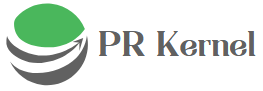




More Stories
Bethesda държи най-добрата независима игра за $100
Анализаторът на Wedbush Дан Айвс казва, че събитието „Glowtime“ на Apple на 9 септември, на което ще бъде представен iPhone 16, може да отбележи началото на „исторически период“ – Apple (NASDAQ:AAPL)
Dragon Quest Monsters: The Dark Prince идва за PC, iOS и Android на 11 септември